
Om de X8 AC1750 router te bereiken via je browser moet je de volgende link bezoeken: http://sitecom.router/ Met de voorgeprogrammeerde gegevens, die we eerder tegenkwamen in het A5 boekje kan je nu inloggen. Het startscherm beter bekend als het statusscherm geeft algemene informatie zoals de up-time en de firmware versie die actief is. Je kunt de software instellen in acht verschillende talen. Laten we stapsgewijs door de software gaan.
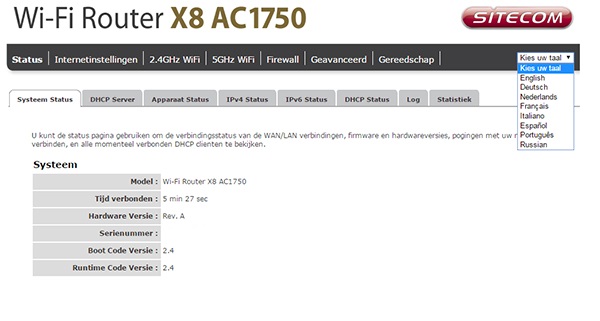
De DCHP optie (Dynamic Host Configuration Protocol) staat out-of-the-box ingeschakeld op het automatisch toewijzen van een IP-adres. Je krijgt ook de mogelijkheid om dit uit te schakelen, als je de voorkeur hebt om dit handmatig in te stellen.
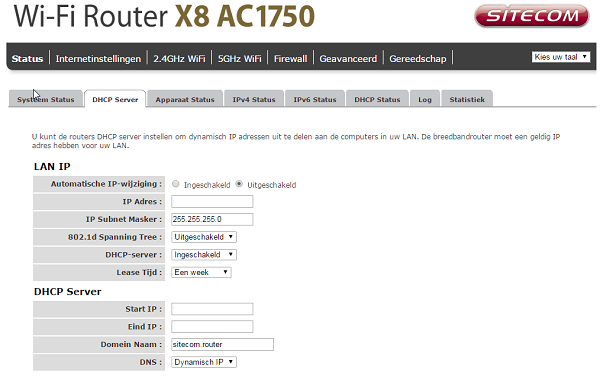
Het menu apparaat status geeft een volledig overzicht van de actieve verbindingen. Je krijgt hier basale informatie over hoe de verbindingen staan ingesteld. Je kunt de IPv4 en IPv6 ook controleren vanuit dit menu.
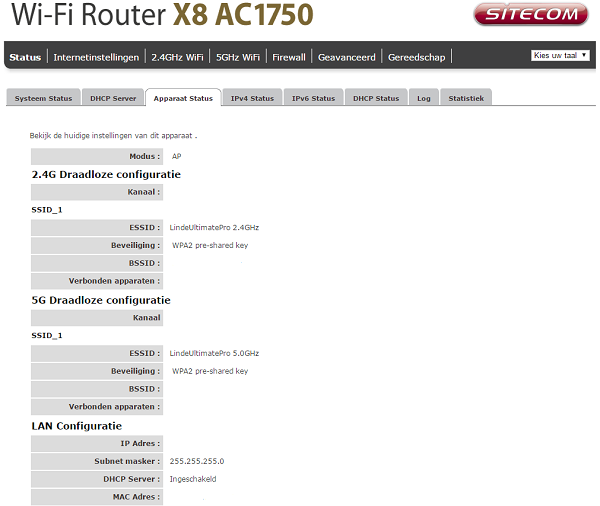
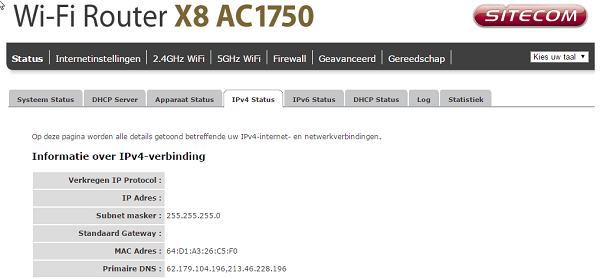
Als je ervoor kiest om IP-adressen handmatig in te vullen, dan kan dit in het DCHP overzicht. Hier krijg je de mogelijkheid om een statisch IP toe te voegen in combinatie met het MAC-adres. Hier komt het eigenlijk er op neer dat je handmatig apparaten kunt toevoegen en verwijderen.
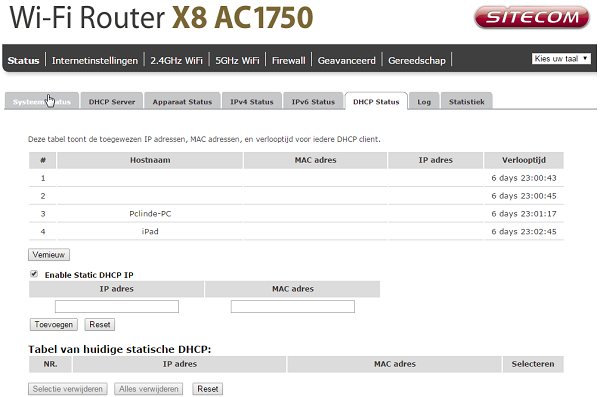
De laatste twee onderdelen van het status menu zijn het logoverzicht en statistiekscherm. Hier kan je systeemberichten nog eens nalopen, en in het statistiekscherm het aantal verzonden en ontvangen pakketten bekijken per verbinding. Dit maakt het na verloop van tijd wel handig om voor jezelf na te gaan welke verbinding je het meeste gebruikt. Zo kan je voor jezelf inzichtelijk maken wat misschien wel de meeste ideale setup is.
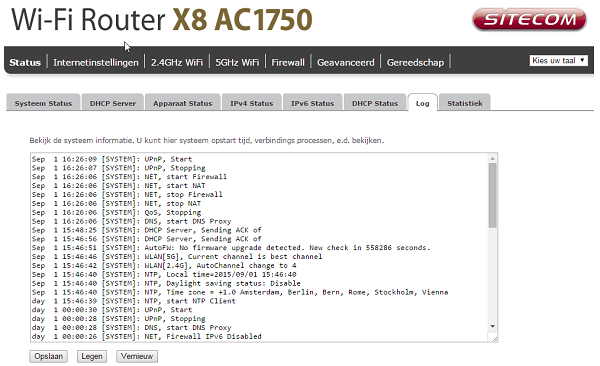
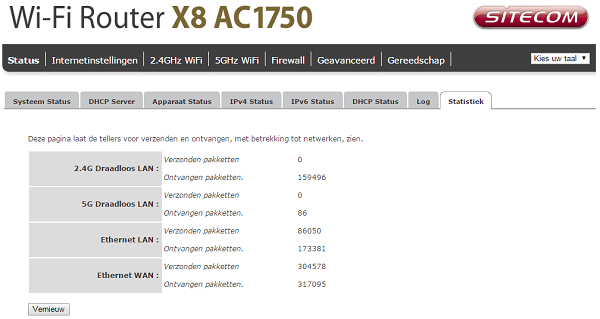
Het volgende menu zijn de internetinstellingen, om precies te zijn de IPv4 en IPv6- instellingen. Heb je een modem/router staan die IPv6 ondersteunt, dan kan je gebruik maken van IPv6. De meeste apparaten die je aan je netwerk koppelt zijn al geschikt voor IPv6.
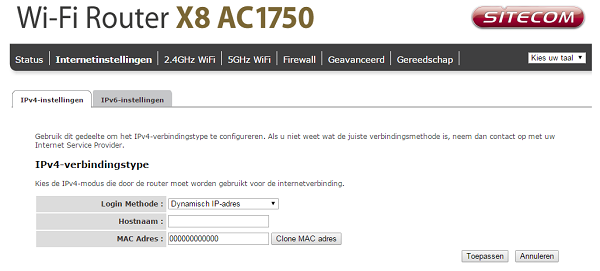
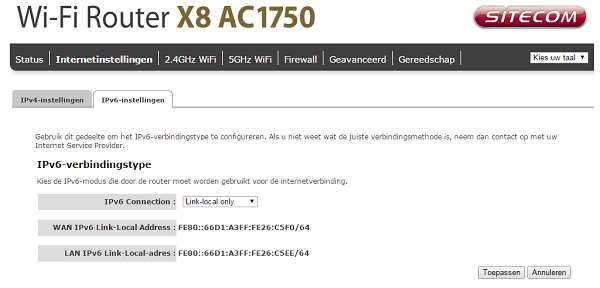
Er zijn twee aparte menu’s beschikbaar op de dual band router voor de 2.4GHz en 5.0GHz frequentie. Wil je alleen gebruik maken van de 5.0GHz frequentie, dan is het mogelijk op de 2.4GHz frequentie volledig uit te schakelen. Hoewel ik me kan voorstellen dat je bij een dual band router juist beide signalen wilt uitzenden. Je kunt in dit menu de verbinding voorzien van naam, de draadloze standaard inschakelen (802.11 11 a/b/g/n en ac op de 5.0GHz frequentie). Het beste kanaal wordt automatisch uitgekozen door de router, en kan je eventueel controleren in het apparaat status scherm. Voor bezoekers kan je optioneel een gastnetwerk aanmaken. Dit kan handig zijn als je het thuisnetwerk wil beschermen tegen indringers of virussen. Mocht je aan ‘malafide praktijken’ doen dan is het ook handig voor je privacy. 😉
We krijgen de volgende encryptie mogelijkheden: WPA-TKIP, WPA-AES, WPA2 en WPA-radius. De router staat standaard ingesteld op WPA2 (AES) wat een sleutellengte is van 256 bits. Het ACL menu mag ook niet ontbreken, hier kan je op basis van een MAC-adres toegang instellen tot het WiFi. De WPS functie beter bekend als de One Push Set-up kan hier ingesteld worden. Met de fysieke knoppen op de router en de meegeleverde software kan je hier gebruik van maken. Wil je gewoon verbinden via de ingestelde sleutel, dan kun je gerust WPS uitschakelen.
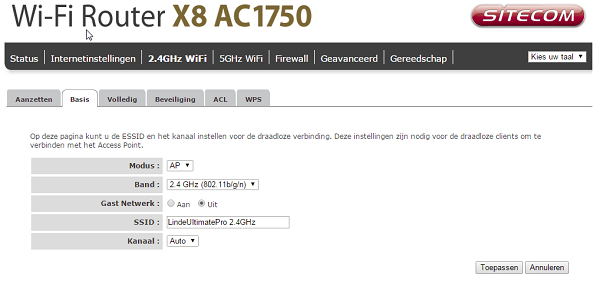
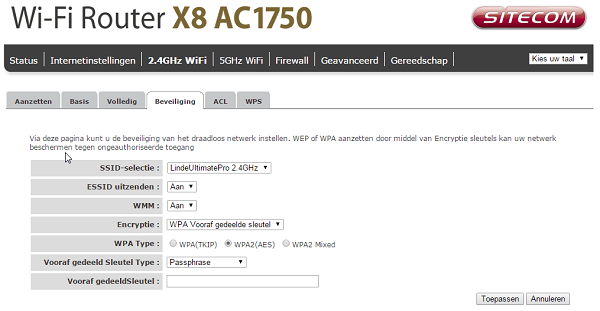
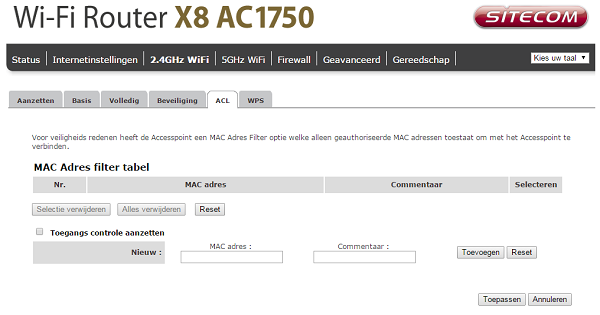
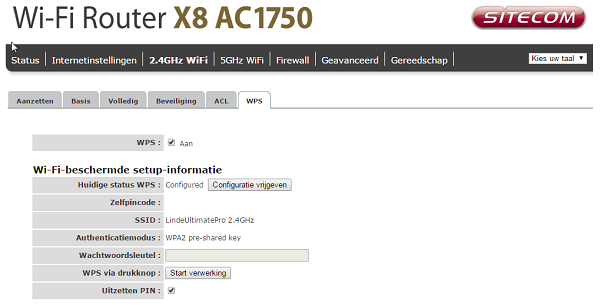
Het 2.4 en 5.0GHz menu hebben veel van elkaar weg, met uitzondering op de 802.11ac connectie in het 5.0GHz WiFi menu. Bij het doorvoeren van wijzigingen is er een wachttijd variërend van 15 seconde voor kleine aanpassingen tot een minuut voor grotere aanpassingen.

De firewall staat standaard ingeschakeld op de X8 AC1750. Wil je gebruik maken van een DMZ om alles vrij te zetten voor een specifieke IP-adres dan is dit ook mogelijk. Ik zelf heb de laatste tijd wat problemen met mijn NAT-verbinding naar mijn Playstation 4, wat momenteel nog steeds niet helemaal verholpen is. De DMZ optie heeft de groepsgesprekken op de Playstation 4 ‘wat’ toegankelijker gemaakt. Vaak kan ik niet communiceren via de microfoon, omdat er NAT problemen zijn binnen het groepsgesprek. De combinatie van een statisch IP en DMZ ingeschakeld zorgt ervoor dat iedere poort openstaat, wat soms wel en niet werkt om gesprekken te voeren. Dit is nog iets wat op mijn to-do lijstje staat.
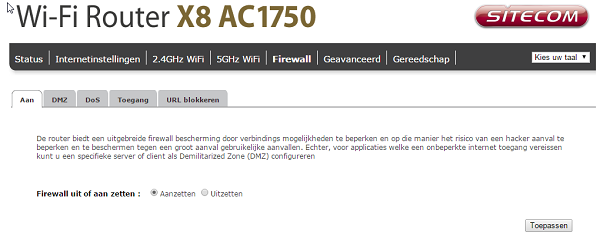
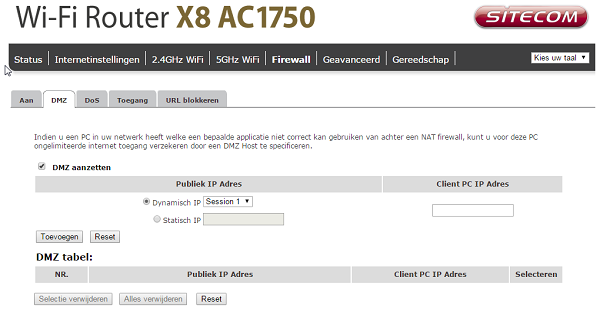
Je kunt achter de firewall toegangsbeperking opleggen voor een verbonden MAC-adressen. Dit kan op services niveau beheerd worden, maar ook op web niveau door bijvoorbeeld specifieke websites te blokkeren.
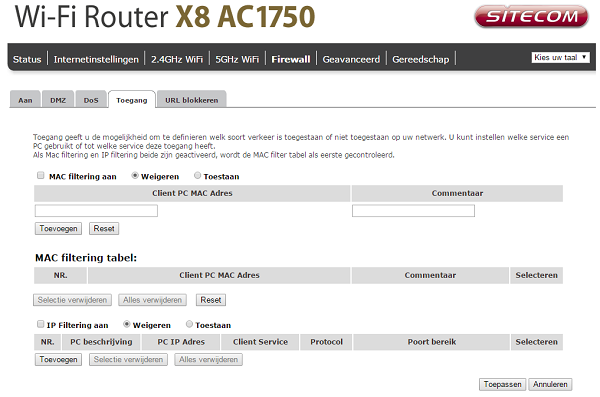
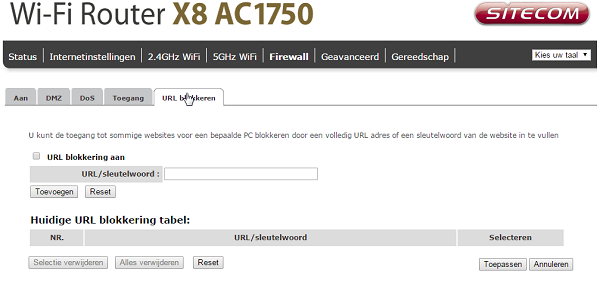
Door naar het geavanceerde menu van de X8 AC1750. Het poort forwarden is voor mij altijd van belang om Teamspeak 3 en overige game servers te draaien via mijn server. Als je dit al vaker hebt gedaan is het een fluitje van een centje. Heb je dit nog nooit gedaan, dan kan het eigenlijk ook niet echt fout gaan. Je vult het gewenste IP-adres in, type poort (UDP of TCP of beide) het bereik en je voorziet de poort van commentaar, wat vooral handig is al je veel poorten wilt instellen met game servers of voor specifieke apparaten. Met de Virtual Server kan je gebruikers direct toegang geven om applicaties zoals webservers of FTP via het internet te beheren.
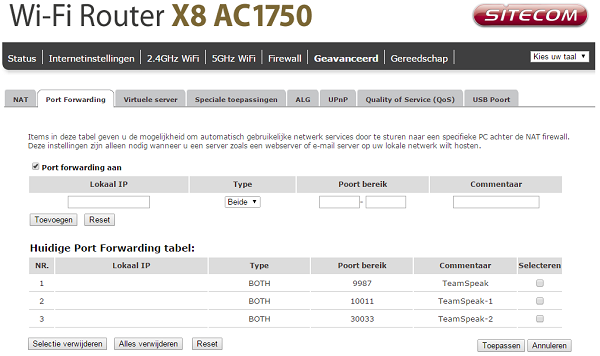
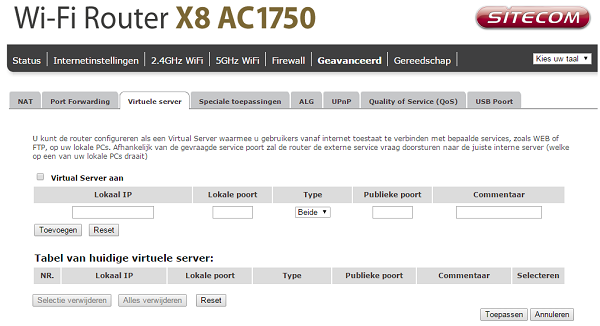
We komen twee aparte kopjes tegen voor NAT-ALG (application-level gateway) en UPnP (universal plug and play). Hier krijg je uiteraard de vrijheid om opties in- en uit te schakelen.
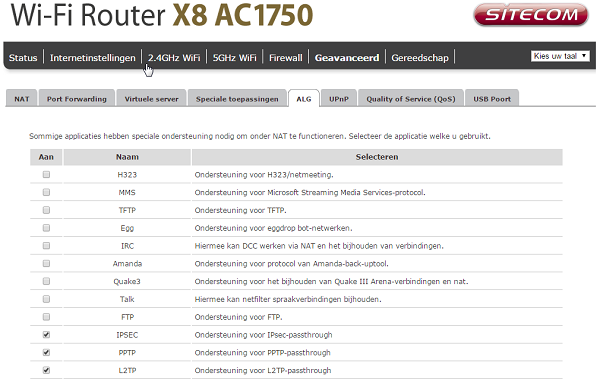
De twee USB poorten zijn in de software toegankelijk. Er zijn twee opties; server modus en NetUSB modus. Met de (geïntegreerde Samba ) server modus kan je bestanden delen in je netwerk tussen apparaten. Op ieder systeem moet de USB software geïnstalleerd staan om dit te kunnen doen. Je kunt bijvoorbeeld ook een printer rechtstreeks aansluiten om de router om deze te delen binnen het thuisnetwerk. Met de DLNA-ondersteuning kan je binnen je netwerk streamen naar apparaten vanaf een externe harde schijf die aangesloten is op de X8 AC1750. De apparaten moeten dan wel DLNA-gecertificeerd zijn.
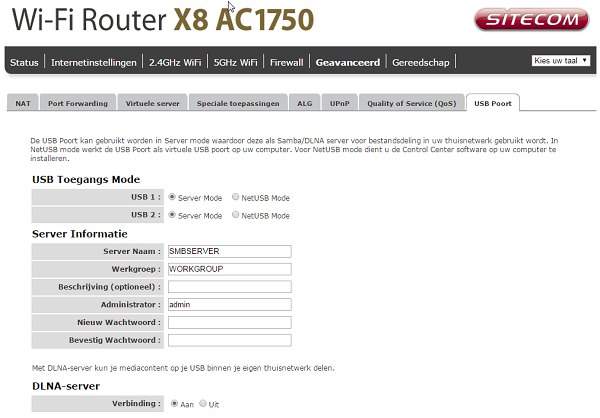
De Sitecom USB Control software is op de Sitecom website te downloaden. Ik heb de NetUSB instelling ingesteld om verbinding te maken met de aangesloten USB stick op de USB 3.0 poort van de X8 AC1750. Op apparaten binnen hetzelfde netwerk is de USB stick zichtbaar als je de Sitecom USB Control software hebt geïnstalleerd. Je kunt gemakkelijk verbinding maken door de USB stick te selecteren, en door vervolgens op connect te drukken. Als alles goed verloopt krijg je toegang tot het opslagmedium. Ik heb zelf even genoten van een aflevering Dragon Ball. De stream was perfect, zowel het video als audiospoor had totaal geen vertraging.
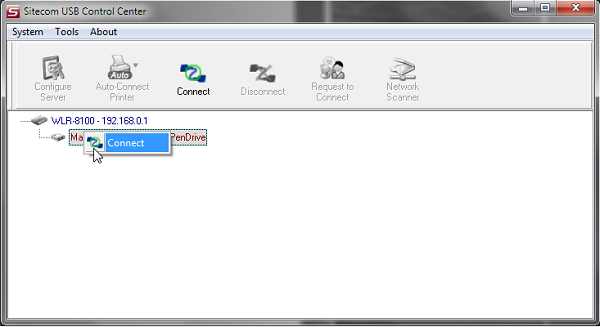
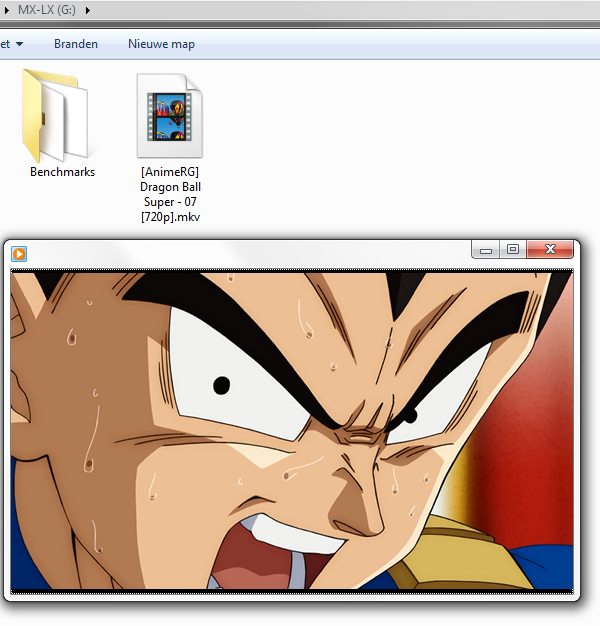
Het laatste onderdeel in de software is het gereedschapsmenu. Het eerste scherm bestaat uit de Sitecom Cloud Security optie. Dit is een beveiligingsoptie om apparaten te beschermen tegen kwaadaardige aanvallen / cyber crimineeltjes. De Cloud software beschermt je tegen Anti-Malware, Anti-Phising, bescherming tegen onveilige websites en blokkeert advertenties. Met de aankoop van de Sitecom X8 AC1750 krijg je 6 maanden bescherming via Sitecom Cloud. Er zitten maar liefst vier virusscanner in de Cloud software gebakken, waaronder: Bitdefender, HitmanPro, Ikarus en Emisoft.
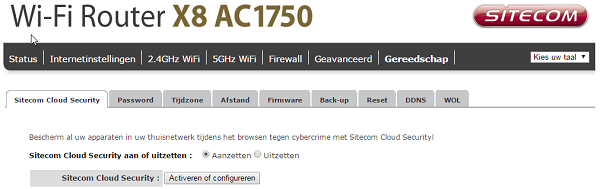
Je kunt inloggen op Sitecom Cloud via het volgende adres: http://www.sitecomcloudsecurity.com Met je router inloggegevens kan je in de Cloud omgeving komen en instellingen aanpassen. Als je Sitecom Cloud wilt verlengen na 6 maanden betaal je€ 24,99 voor een jaar of € 39,99 voor 2 jaar.
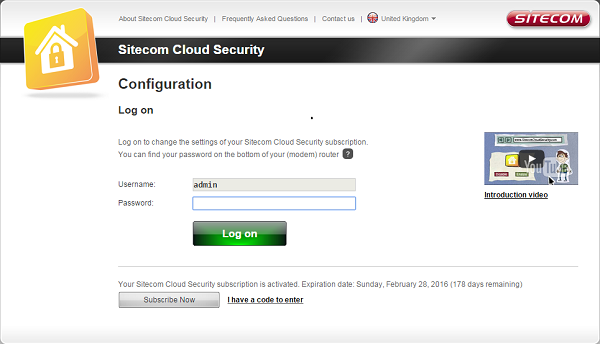
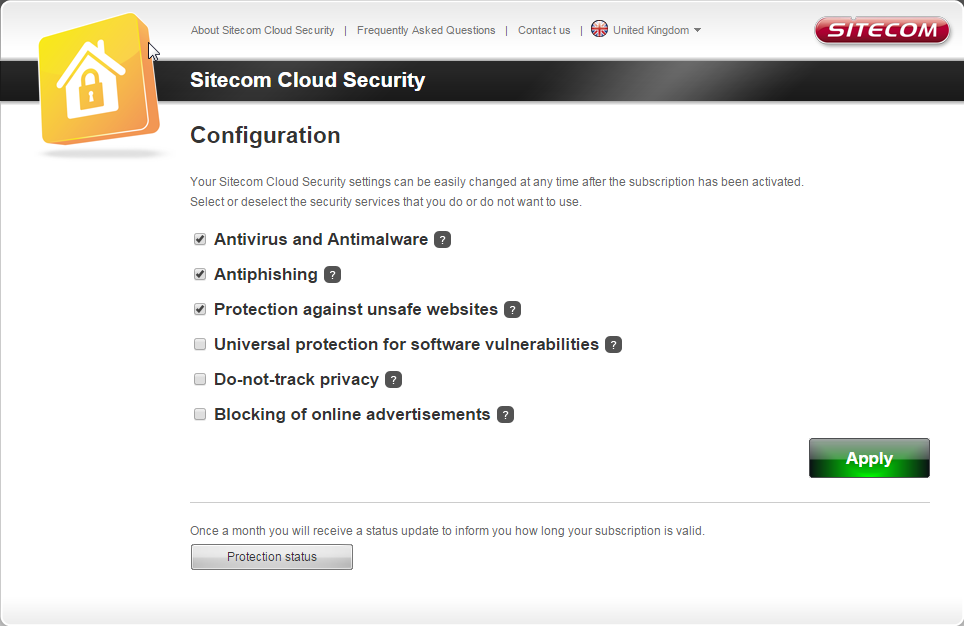
Overige opties in het gereedschap menu zijn het aanpassen van je login wachtwoord, de tijdzone aanpassen, beheer op afstand instellen om toegang te krijgen tot de router, back-up met de mogelijkheid om terug te gaan naar de fabrieksinstellingen en het opslaan van .dlf bestanden, een resetfunctie, een DDNS optie om een statisch domein te koppelen aan een dynamisch IP-adres en als laatste een WOL optie om een computer wakker te maken binnen je netwerk.
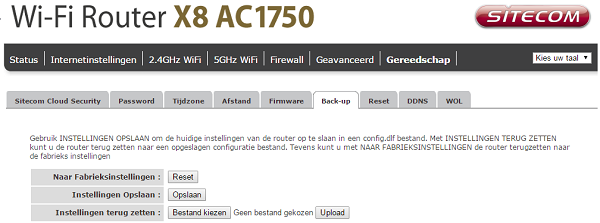
Zo komen we aan het einde van dit onderdeel, mocht je nog een vraag hebben dan hoor ik dat graag!


